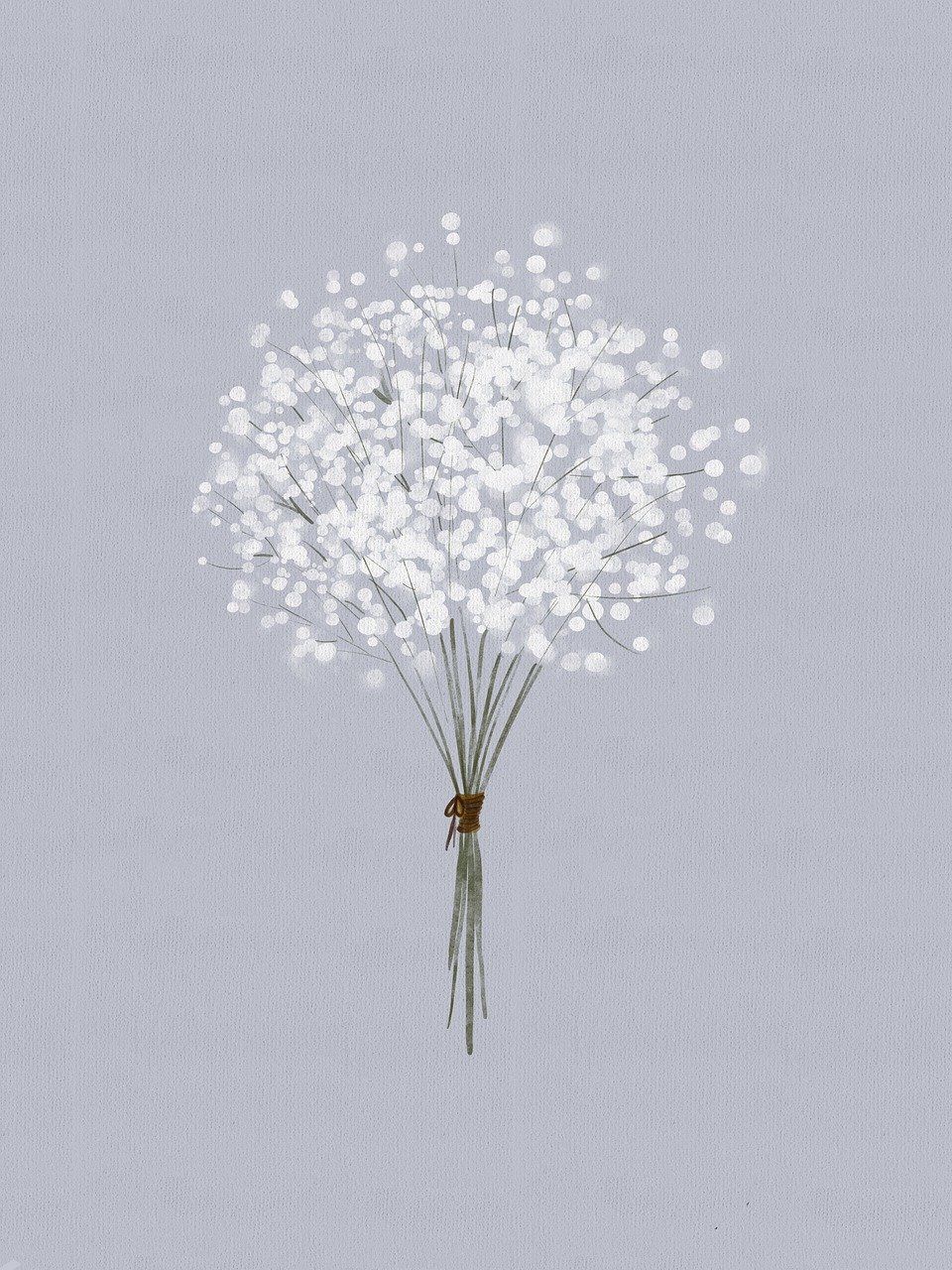Sikkerhetskopiering av iPhone: Den definitive guiden

Innledning:
Sikkerhetskopiering av iPhone er en viktig prosess som sikrer at dine dyrebare data og innstillinger er trygge i tilfelle tap eller skade på enheten. I denne artikkelen vil vi gi deg en grundig oversikt over hva sikkerhetskopiering av iPhone innebærer, de ulike typene sikkerhetskopiering som finnes, relevant statistikk og hvordan de ulike alternativene skiller seg fra hverandre. Vi vil også se på historien til sikkerhetskopiering av iPhone, fordeler og ulemper ved forskjellige metoder, og til slutt gi deg en konkret handlingsplan for å sikkerhetskopiere iPhone-en din.
En overordnet, grundig oversikt over «sikkerhetskopiere iPhone»

Sikkerhetskopiering av iPhone refererer til prosessen med å ta en kopi av alle dataene, appene, innstillingene og annet innhold på enheten din og lagre dem på en ekstern enhet eller i skyen. Dette er viktig fordi iPhone inneholder verdifull informasjon, slik som bilder, videoer, kontakter, meldinger, notater og app-data. Ved å sikkerhetskopiere disse dataene, kan du gjenopprette dem når som helst hvis du mister eller skader iPhone-en din.
Omfattende presentasjon av «sikkerhetskopiere iPhone»
Det finnes flere forskjellige måter å sikkerhetskopiere iPhone på, og hvilken metode du velger avhenger av dine preferanser og behov. Her er noen av de mest populære metodene for sikkerhetskopiering av iPhone:
1. Sikkerhetskopiering til iCloud: iCloud er en skybasert tjeneste levert av Apple som gir brukerne muligheten til å lagre og synkronisere data på tvers av alle deres Apple-enheter. Du kan enkelt sikkerhetskopiere iPhone ved å koble enheten til et Wi-Fi-nettverk og gå til Innstillinger > [Ditt navn] > iCloud > iCloud-sikkerhetskopi. En automatisk sikkerhetskopi blir deretter opprettet regelmessig når telefonen er tilkoblet strøm og tilkoblet Wi-Fi.
2. Sikkerhetskopiering til datamaskin: Du kan også bruke iTunes eller Finder (for macOS Catalina eller nyere) til å sikkerhetskopiere iPhone til datamaskinen din. Koble iPhone til datamaskinen og åpne iTunes eller Finder. Velg iPhone-ikonet og deretter «Sammendrag». Under «Sikkerhetskopiering» kan du velge «Denne datamaskinen» og klikke på «Sikkerhetskopier nå» for å sikkerhetskopiere iPhone-dataene til datamaskinen.
3. Sikkerhetskopiering til eksternt lagringsmedium: Hvis du ønsker en ekstra sikkerhetskopi utenfor skyen eller datamaskinen din, kan du bruke eksterne lagringsenheter som eksterne harddisker eller minnepinner. Koble enheten til datamaskinen, åpne iTunes eller Finder, og velg enheten din. Velg deretter «Sikkerhetskopiering til denne datamaskinen» under «Sikkerhetskopier». Du kan klikke på «Krypter denne sikkerhetskopien» hvis du vil beskytte dataene med et passord.
Kvantitative målinger om «sikkerhetskopiere iPhone»
Her er noen interessante statistikker om sikkerhetskopiering av iPhone:
– Ifølge en undersøkelse fra 2019 bruker omtrent 73% av iPhone-brukere iCloud til å sikkerhetskopiere sine enheter.
– Gjennomsnittlig tar det rundt 7 minutter å sikkerhetskopiere iPhone via Wi-Fi-tilkobling til iCloud.
– Apple rapporterer at de har mer enn 850 millioner iCloud-brukere over hele verden.
– Ifølge en undersøkelse ble 46% av iPhone-brukerne som mistet data, i stand til å gjenopprette dem takket være en tidligere iCloud-sikkerhetskopi.
Diskusjon om hvordan forskjellige «sikkerhetskopiere iPhone» skiller seg fra hverandre
De ulike metodene for sikkerhetskopiering av iPhone har sine egne fordeler og ulemper. Her er noen punkter som skiller de ulike metodene:
– iCloud er praktisk fordi det sikkerhetskopierer enheten automatisk, men det krever også en stabil Wi-Fi-tilkobling og nok lagringsplass på iCloud-kontoen din.
– Sikkerhetskopiering til datamaskin gir deg mer kontroll over sikkerhetskopiene dine, men du er begrenset av lagringsplassen på din egen datamaskin.
– Sikkerhetskopiering til eksternt lagringsmedium gir ekstra sikkerhetskopi utenfor skyen eller datamaskinen, men du må huske å oppdatere den manuelt og ha med deg den fysiske enheten.
Historisk gjennomgang av fordeler og ulemper med forskjellige «sikkerhetskopiere iPhone»
Sikkerhetskopiering av iPhone har kommet langt de siste årene med stadige forbedringer i Apple’s tjenester og teknologi. Tidligere var mange brukere begrenset til å sikkerhetskopiere enhetene sine til datamaskinen via iTunes. Med introduksjonen av iCloud har brukere nå enkel tilgang til å sikkerhetskopiere enheten sin i skyen. Dette har gjort det lettere å gjenopprette data på nye enheter eller når man bytter enhet.
Selv om de fleste av disse metodene gir enkel sikkerhetskopiering og gjenoppretting, er det noen ulemper som brukerne ofte støter på. Noen av utfordringene inkluderer behovet for en stabil internettforbindelse, begrenset lagringsplass og høyere risiko for sikkerhetsbrudd og datalekkasjer.
Avslutning:
Sikkerhetskopiering av iPhone er avgjørende for å beskytte dine dyrebare data og innstillinger. Uansett hvilken metode du velger, er det viktig å være konsekvent og regelmessig sikkerhetskopiere iPhone-en din for å unngå permanent tap av dine verdifulle data. Uansett om du foretrekker å bruke iCloud, datamaskinen din eller eksternt lagringsmedium, vil riktig sikkerhetskopieringspraksis sikre at du alltid har en sikkerhetskopi tilgjengelig når du trenger den.
Med denne guiden for hånden bør du nå ha en dypere forståelse av hva sikkerhetskopiering av iPhone innebærer, de forskjellige metodene som er tilgjengelige, deres fordeler og ulemper, samt relevant statistikk om bruken. Sørg for å tilpasse sikkerhetskopieringsmetoden din til dine egne behov og preferanser, og vær trygg på at dine dyrebare data er beskyttet mot uforutsette hendelser.

![[SETT INN VIDEO HER]](https://pcblogg.no/wp-content/uploads/2024/01/pixabay-2707528-1.jpeg)